- 相关下载1
大家知道cad批量打印怎么用吗?下文小编就带来了cad批量打印的使用方法,希望对大家能够有所帮助,一起跟着小编来学习一下吧!
第一步:首先打开CAD软件,在CAD中打开需要打印的图纸,打开需要打印的图纸文件,调用CAD批量打印命令,在菜单栏中依次点选【扩展工具】—【打印工具】—【批量打印】,即可调出【批量打印设置】对话框,或是在功能区依次点选【扩展工具】—【图档】—【批量打印】,即可调出【批量打印设置】对话框;
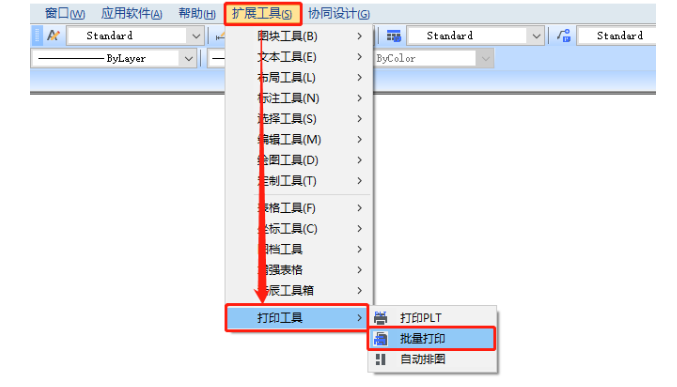
第二步:在【批量打印设置】对话框中设定批量设置的帅选基准为【图层】-【图框层】,在打印设置及打印选项中,设置设备名称和图纸尺寸等,图纸定位中默认选择【自动旋转】和【自动居中】;
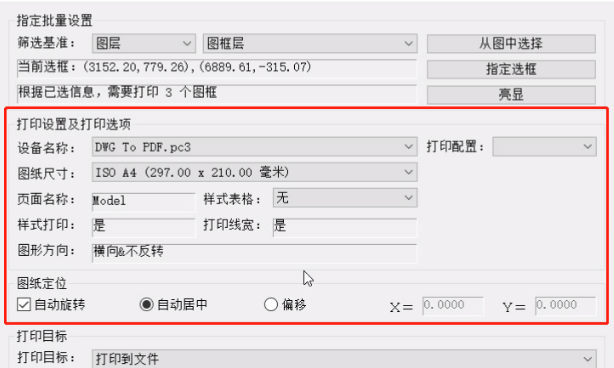
第三步:将打印目标设置为【打印到文件】,设置名称前缀和保存位置,重名处理选项默认【自动编号】,打印比例选择【适合图纸】,打印单位为【毫米】,打印顺序根据图纸放置顺序选择,点击【确定】,就可以进行批量打印了
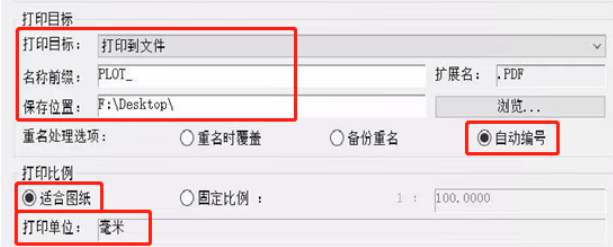
上面就是小编为大家带来的cad批量打印怎么用的全部教程,希望对大家能够有所帮助哦。
- Auto CAD2020怎么新建图层-Auto CAD2020新建图层的方法
- Auto CAD2020怎么显示线宽-Auto CAD2020显示线宽教程
- Auto CAD2020怎么设置十字光标大小-Auto CAD2020设置十字光标大小的方法
- Auto CAD2020怎么查看圆心坐标-Auto CAD2020查看圆心坐标的方法
- Auto CAD2020怎么绘制倾斜的矩形-Auto CAD2020怎么倾斜的矩形教程
- Auto CAD2020标注箭头大小怎么调整-Auto CAD2020标注箭头大小调整教程
- Auto CAD2020怎么绘制一个圆与另一个圆相切-Auto CAD2020绘制一个圆与另一个圆相切教程
- Auto CAD2020怎么设置图形界限-Auto CAD2020设置图形界限的方法
- cad拉伸命令怎么用-cad拉伸命令使用方法
- cad倒角命令怎么用-cad倒角命令使用教程
- word怎么打不开?word打不开的原因
- word背景颜色怎么去掉?去掉word背景颜色的方法
- 本类推荐
- 本类排行
- 1腾讯文档怎么添加视频-腾讯文档添加视频的方法
- 2驱动人生怎么检测电脑配置-驱动人生检测电脑配置方法
- 3ps怎么制作塑料包装滤镜背景-ps制作塑料包装滤镜背景教程
- 4SPSS怎么绘制散点图-SPSS绘制散点图教程
- 5EV录屏怎么打开窗口穿透功能-EV录屏打开窗口穿透步骤
- 6Visual Studio 2019如何设置IIS-Visual Studio 2019设置IIS教程
- 7word怎么插入页码-word插入页码的操作方法
- 8CDR立体化工具怎么使用-CDR立体化工具使用方法
- 9极光PDF阅读器怎么将文件改成word格式-将文件改成word格式的方法
- 10百度浏览器怎么关闭安全警告-百度浏览器关闭安全警告方法
- 热门软件
- 热门标签




 口袋妖怪绿宝石
口袋妖怪绿宝石 地牢求生
地牢求生 途游五子棋
途游五子棋 超级玛丽
超级玛丽 超凡先锋
超凡先锋 原神
原神 凹凸世界
凹凸世界 斗罗大陆3龙王传说
斗罗大陆3龙王传说 热血江湖
热血江湖 王牌战争
王牌战争 荒岛求生
荒岛求生 植物大战僵尸无尽版
植物大战僵尸无尽版 奥特曼格斗进化1
奥特曼格斗进化1 口袋妖怪漆黑的魅影
口袋妖怪漆黑的魅影 第五人格
第五人格 香肠派对
香肠派对 问道2手游
问道2手游






























